8 bedste time-lapse kamera apps til Android
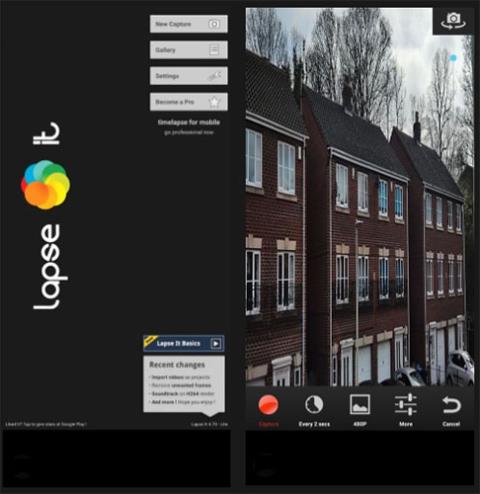
Videoproduktion byder på mange sjove effekter at eksperimentere med, men time-lapse er en af de mest interessante.
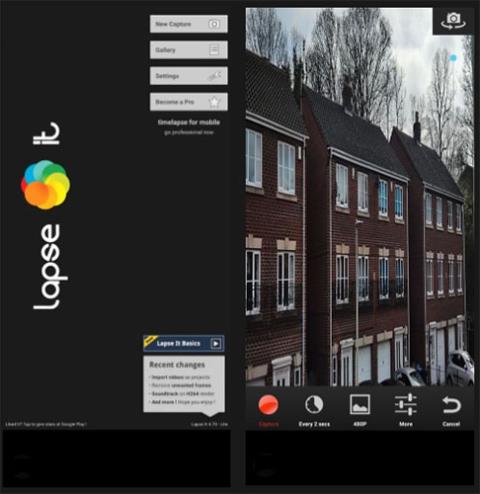
Videoproduktion byder på mange sjove effekter at eksperimentere med, men time-lapse er en af de mest interessante. I dag behøver du ikke engang at købe et kamera med specielle funktioner. Din smartphone kan alt.
Tjek vores liste over de bedste time-lapse kamera apps til Android nedenfor. De skaber alle den samme effekt, men nogle muligheder tilbyder deres egne interessante funktioner. Udforsk mulighederne og beslut dig for, hvad der er det rigtige valg for dig.
1. Bortfald det
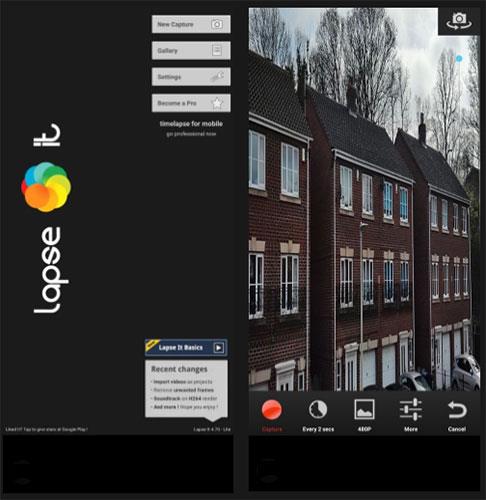
bortfalde det
Lapse Det er en kraftfuld og enkel kamera-app til time-lapse-projekter. Dine vigtigste muligheder, når du starter appen, er knapperne Indstillinger , Galleri og Ny optagelse , som indeholder en række yderligere værktøjer.
Når du er klar til at lave nye film, kan du hurtigt vælge tidsintervaller, opløsning, farveeffekter, hvidbalance, tilstand osv. Efter at have filmet det, du vil, kan du redigere det på stedet eller fra galleriet.
Ud over at klippe, tilføje effekter og skabe tidsstempler, kan du oprette dit eget time-lapse soundtrack. Hvis du opretter en profil, kan du også dele dine kreationer og se, hvad andre brugere har gjort.
Husk på, at nogle funktioner kræver Pro-versionen, men selv i sin frie form er Lapse It stadig en meget nyttig time-lapse kamera-app, der kan skræddersyes til dine kunstneriske præferencer.
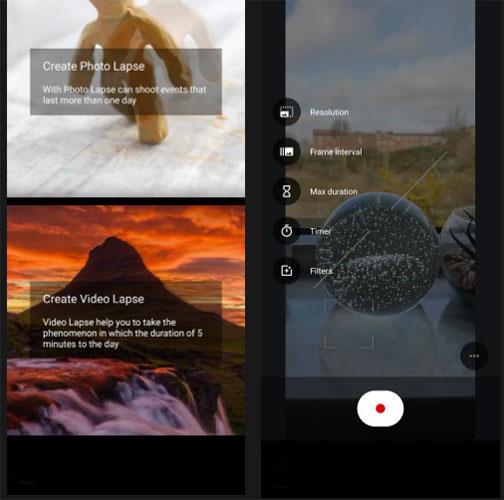
Time Lapse kamera
En anden fantastisk mobilapp at overveje er Time Lapse Camera. Den første fordel er, at du kan bruge appen på to måder:
Mens begge tilstande har justerbare indstillinger, har Video lapse-tilstand flere, inklusive en timer, maksimal varighedsfunktion, filtre og nattilstand sammen med opløsning og typiske billedintervaller. Time Lapse Camera giver dig også profiler og et fællesskab at interagere med, samt yderligere værktøjer og fordele, hvis du opgraderer til premium-versionen.
Når du ikke vil have besværet med specialiseret udstyr, selvom det blot er et lavbudget time-lapse-projekt, er dette multifunktions-appen, du bør bruge.
3. PicPac
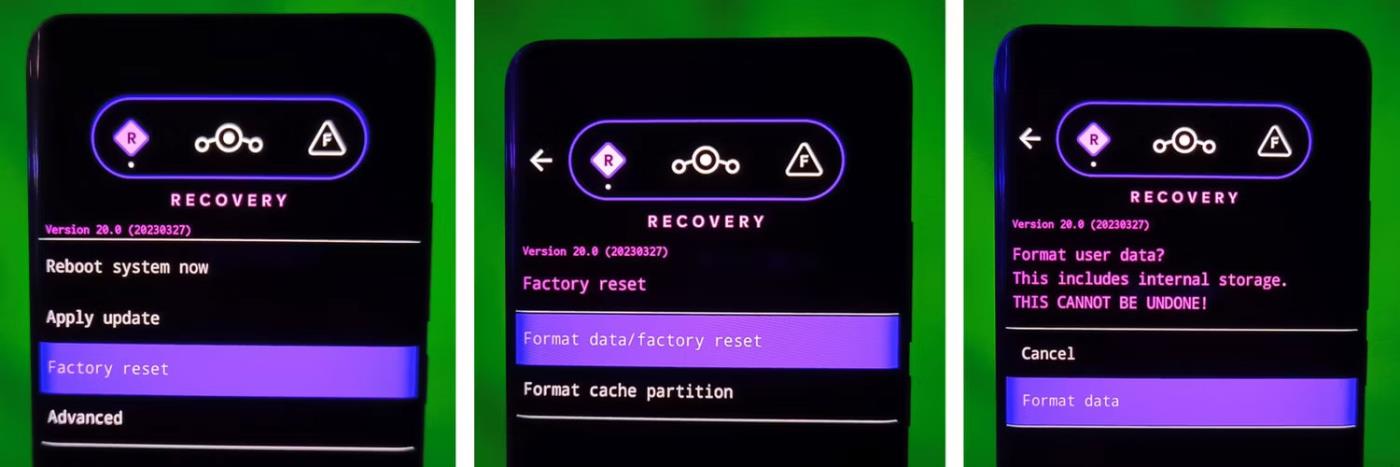
PicPac
De bedste time-lapse apps derude giver dig mere end blot et kamera. PicPac er en af de mobile platforme, der kommer med en lang række værktøjer til at understøtte dine projekter. PicPac har ikke det mest attraktive eller brugervenlige layout, men når du først forstår, hvad dine muligheder er, og hvordan du bruger dem, er PicPac let at elske, især hvis du investerer i dens funktioner.
Til at begynde med kan du tage videoer fra din enhed og opdele dem i stillbilleder for at anvende en time-lapse-effekt. PicPac er ret ligetil, når det kommer til standard time-lapse videoer. Derudover kan du kombinere billeder til en sekvens.
Hvis du vil have nye optagelser, skal du bare tænde kameraet og justere appens indstillinger. Blandt andre funktioner kan du optage lyd, fokusere manuelt eller automatisk og aktivere dæmpning for at spare batteri.
Når optagelsen er færdig, tager PicPac dig til editoren, så du kan foretage ændringer og få vist resultatet, før du deler eller gemmer det. Ønskelige premium-funktioner inkluderer muligheden for at tegne på billeder og skabe videoer med opløsninger større end 360p.
4. Superlapse - Time Lapse-kamera
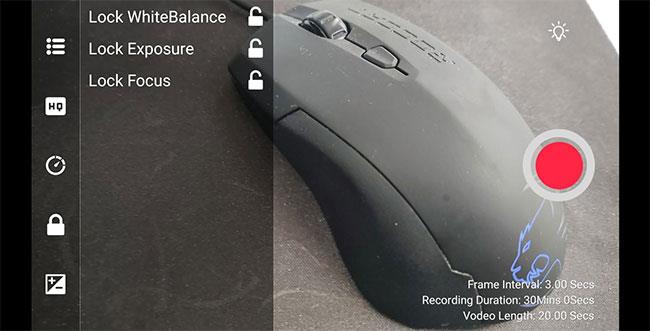
Superlapse - Time Lapse-kamera
Hvis du kan lide enkelhed og gratis værktøjer, er Superlapse et godt valg. Appen åbner straks kameraet og skifter til liggende retning. Derfra kan du bare optage dine time-lapse-optagelser eller justere indstillinger, herunder opløsning, optagelsesvarighed og lysstyrke.
Så snart du stopper med at optage, giver Superlapse dig mulighed for at dele din time-lapse-video på en hvilken som helst populær platform, inklusive filer, Google Drev eller e-mailadresse. Der er ingen redigeringsmuligheder – du filmer bare og går videre.
5. Microsoft Hyperlapse Mobile
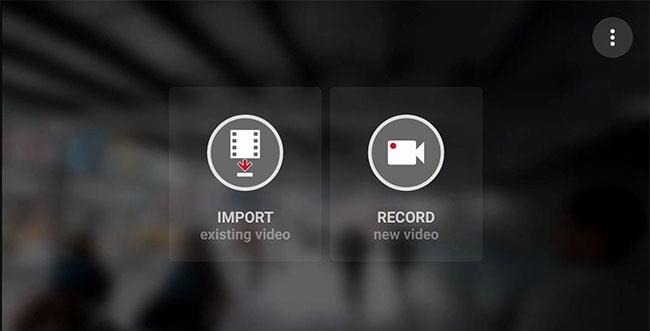
Microsoft Hyperlapse Mobile
Dette er en anden meget enkel time-lapse kamera-app, denne gang leveret af Microsoft. Når du starter Hyperlapse, har du to muligheder: Upload en eksisterende video eller optag en ny video. Hvis du vælger den sidste mulighed, aktiveres kameraet og giver dig mulighed for at vende den, samt aktivere eller deaktivere blitzen før optagelse. Efter optagelsen kan du justere billedintervallerne for at fremskynde videoen.
Når du er færdig, kan du dele dine time-lapse-optagelser, ændre hastigheden igen eller starte en ny optagelse. Det er, hvad Microsoft Hyperlapse Mobile handler om; en hurtig, overskuelig og helt gratis time-lapse kamera app, giver.
6. Framelapse
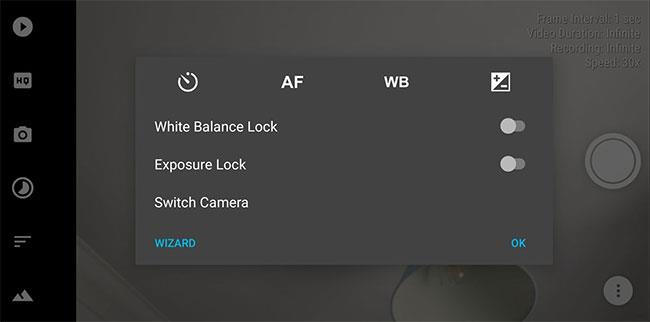
Framelapse
Framelapse er også en mulighed værd at prøve takket være dens enkle, men effektive design. Det er bedst brugt i landskabsorientering, mens du skifter indstillinger, hvilket giver dig mere frihed til at skræddersy din oplevelse. For eksempel har du en række effekter at vælge imellem, når du justerer hvidbalance og fokustilstand. Du kan bruge 2160p 4K- opløsning , tilføje gitter, aktivere videooptimering osv.
Dette er dog en time-lapse kamera-app uden redigeringsfunktioner. Det, du registrerer, vil være de resultater, du får, medmindre du foretager ændringer gennem en anden applikation. Alligevel skal du prøve Framelapse og se, hvad det kan.
7. Facelapse
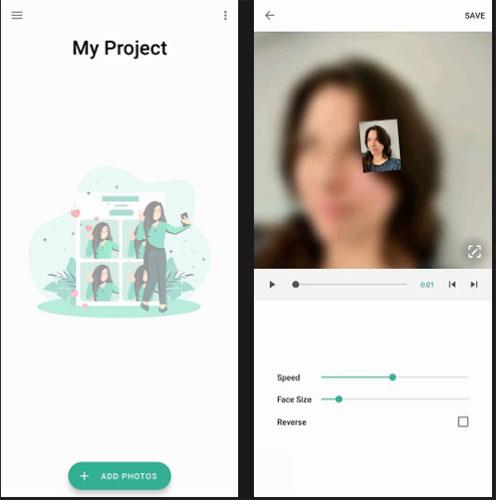
Facelapse
Der er mange kreative måder at bruge time-lapse-teknikker på, såsom at livestreame dit liv ved hjælp af et håndholdt kamera. Facelapse lader dig oprette gratis time-lapse-videoer med billeder af mennesker, uanset om det er dig selv eller en anden. Selvom du kan bruge Facelapse med en række billeder, vil nogle funktioner ikke fungere, hvis appen ikke genkender ansigter.
Et andet problem at bemærke er, at appen ikke har et kameraværktøj, så du skal tage billeder med din enhed og uploade dem til Facelapse. Appen forvandler derefter samlingen til en jævn time-lapse-video.
Med hensyn til indstillinger kan du justere videoens hastighed, ansigtsstørrelse og billedrækkefølge. Når du har gemt et projekt, har du de samme muligheder for deling og lagring som enhver anden app på denne liste.
8. Time Lapse kamera & videoer
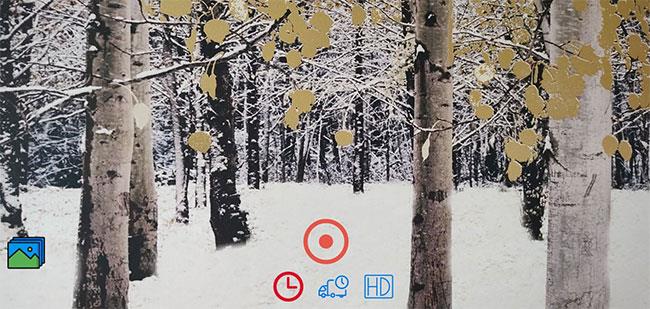
Time Lapse kamera og videoer
Time Lapse Camera & Videos er en af de nemmeste mobilapps til at lave time-lapse-videoer. Det giver dig de mest basale funktioner til opsætning og optagelse af optagelser. Det eneste du kan justere er varighed, billedforsinkelse og videokvalitet. Efter optagelsen finder du dine MP4-filer i biblioteket, hvorfra du kan dele eller slette dem.
Annoncer er en ulempe, men det er ikke noget dårligt for en gratis og simpel app som denne.
En kraftfuld smartphone er mere end blot i stand til at optage og redigere videoer. For specialprodukter har app-butikken sandsynligvis det, du har brug for (denne serie af fantastiske time-lapse-kamera-apps til Android er et klart bevis på dette).
Men når du føler behov for at optimere et eksternt projekt med funktioner, som din telefon ikke har, så sørg for at have nogle pålidelige websteder eller software ved hånden. De koster dig ikke engang en krone, bare brug tid og kræfter på at få det produkt, du kan lide.
Gennem de tal-til-tekst-konverteringsfunktioner i realtid, der er indbygget i mange inputapplikationer i dag, har du en hurtig, enkel og samtidig ekstremt nøjagtig inputmetode.
Både computere og smartphones kan oprette forbindelse til Tor. Den bedste måde at få adgang til Tor fra din smartphone er gennem Orbot, projektets officielle app.
oogle efterlader også en søgehistorik, som du nogle gange ikke ønsker, at nogen, der låner din telefon, skal se i denne Google-søgeapplikation. Sådan sletter du søgehistorik i Google, kan du følge trinene nedenfor i denne artikel.
Nedenfor er de bedste falske GPS-apps på Android. Det hele er gratis og kræver ikke, at du rooter din telefon eller tablet.
I år lover Android Q at bringe en række nye funktioner og ændringer til Android-operativsystemet. Lad os se den forventede udgivelsesdato for Android Q og kvalificerede enheder i den følgende artikel!
Sikkerhed og privatliv bliver i stigende grad større bekymringer for smartphonebrugere generelt.
Med Chrome OS's "Forstyr ikke"-tilstand kan du øjeblikkeligt slå irriterende notifikationer fra for et mere fokuseret arbejdsområde.
Ved du, hvordan du slår spiltilstand til for at optimere spilydelsen på din telefon? Hvis ikke, så lad os undersøge det nu.
Hvis du vil, kan du også indstille gennemsigtige tapeter til hele Android-telefonsystemet ved hjælp af Designer Tools-applikationen, inklusive applikationsgrænsefladen og systemindstillingsgrænsefladen.
Flere og flere 5G-telefonmodeller bliver lanceret, lige fra design, typer til segmenter. Gennem denne artikel, lad os straks udforske de 5G-telefonmodeller, der vil blive lanceret i november.









